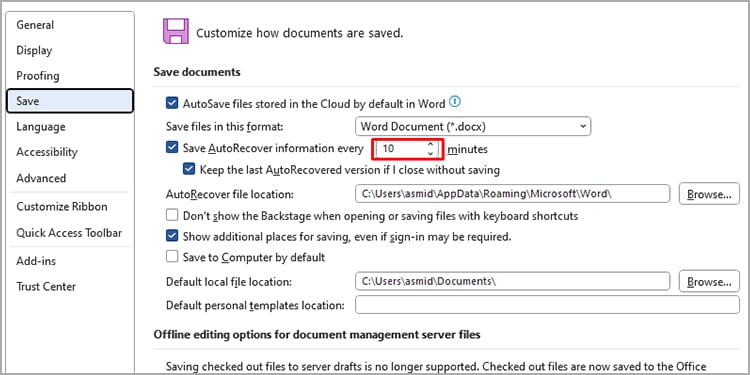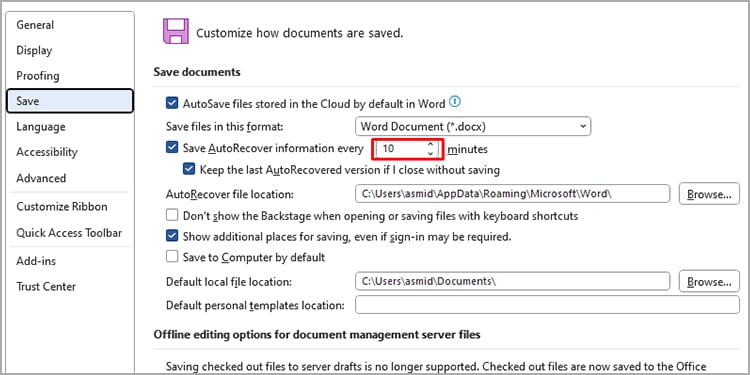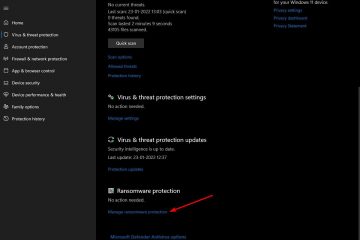Perdre un document en travaillant dessus sur MS Word n’est pas rare. Plusieurs facteurs, tels que les pannes de courant, les pannes d’application ou la fermeture accidentelle du programme, peuvent vous faire perdre votre document.
Heureusement, cela ne signifie pas que vous perdez votre document pour toujours. Microsoft Word dispose de fonctionnalités de récupération automatique qui peuvent vous aider à récupérer des documents Word non enregistrés qui se sont fermés de manière inattendue. Dans cet article, nous vous aiderons à récupérer des documents Word non enregistrés en localisant le dossier de sauvegarde automatique sur votre bureau, alors continuez à lire !
Comment activer la récupération automatique sur un document Word ?
Avant vous procédez à la récupération de vos documents, vous devez activer l’option AutoSave sur votre programme Word. Les méthodes suivantes ci-dessous ne vous seraient pas applicables si vous aviez désactivé l’option lorsque vous avez perdu votre document.
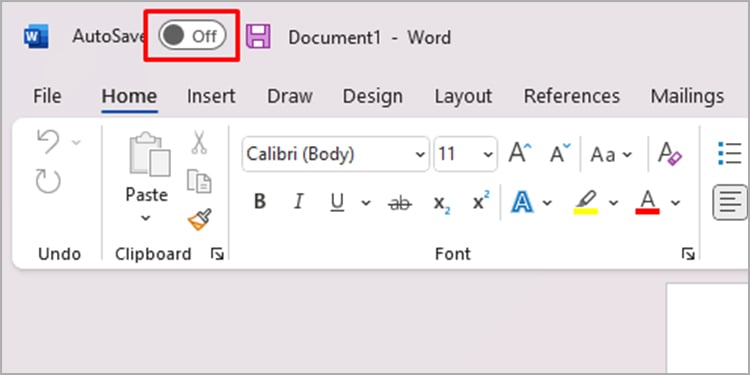
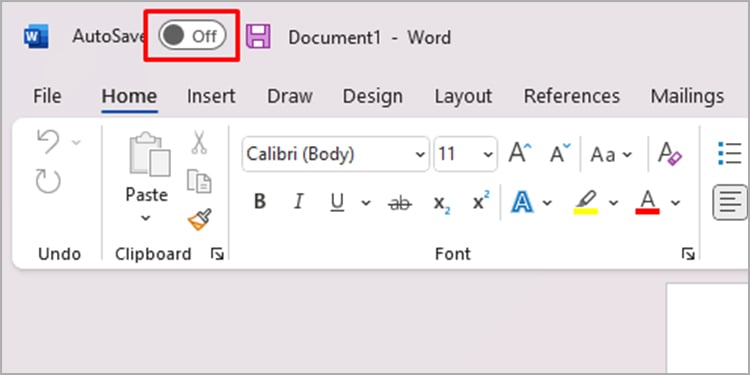
Vous pouvez vérifier si l’option est activée ou désactivée dans le coin supérieur gauche de votre programme Word.
Comment récupérer les fichiers non enregistrés Documents Word ?
Il existe exactement quatre façons de récupérer votre document non enregistré sur MS Word. Vous pouvez récupérer vos documents à l’aide de l’assistant Récupération de document, de la fonction Récupérer des documents non enregistrés de l’application Word elle-même. De plus, vous pouvez également récupérer des documents non enregistrés à partir des fichiers temporaires de votre appareil.
Cependant, avant de récupérer votre fichier, rappelez-vous que MS Word enregistre vos documents à un intervalle de 5 à 10 minutes ; par conséquent, toutes vos données pourraient ne pas être récupérées.
Utilisez l’assistant de récupération de document
Lorsque Microsoft remarque que le programme a été fermé de manière inattendue, il déclenche l’assistant de récupération de document. Lorsque vous redémarrez MS Word, un nouveau panneau à votre gauche appelé Récupération de document apparaîtra, vous demandant si vous souhaitez récupérer le fichier non enregistré. Sélectionnez la version que vous souhaitez enregistrer automatiquement et sélectionnez Ouvrir.
Localiser le fichier de récupération
Vous pouvez également localiser les fichiers enregistrés automatiquement à partir de Enregistrer dans les options de Word. Vous pouvez accéder à cet emplacement dans votre explorateur de fichiers pour ouvrir les documents afin de les récupérer. Si vous souhaitez localiser votre dossier de sauvegarde automatique à partir de MS Word, procédez comme suit :
Lancez MS Word. Sélectionnez Options dans la barre latérale.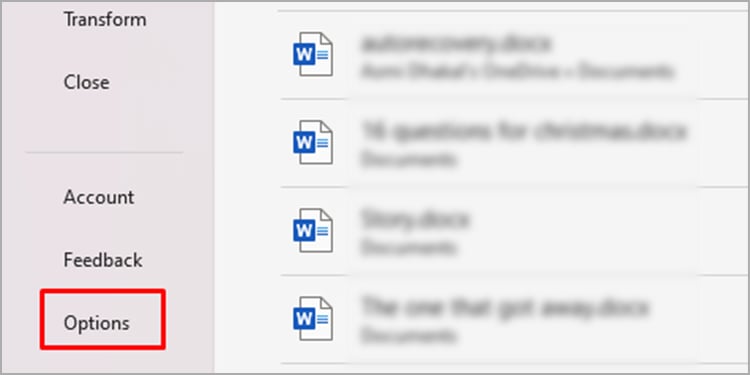
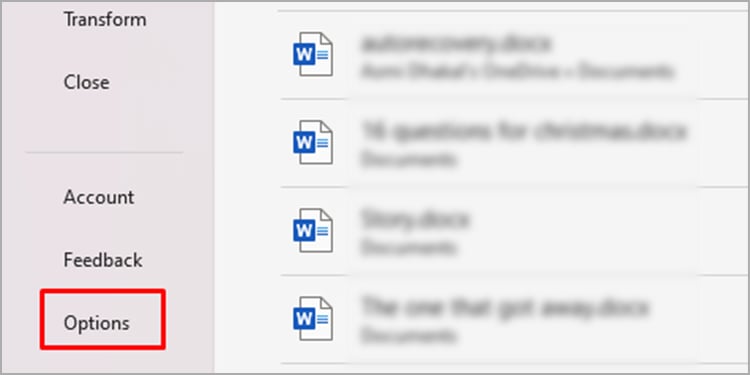 Choisissez Enregistrer dans le panneau de gauche. Dans l’emplacement du fichier de récupération automatique , sélectionnez le bouton Parcourir.
Choisissez Enregistrer dans le panneau de gauche. Dans l’emplacement du fichier de récupération automatique , sélectionnez le bouton Parcourir.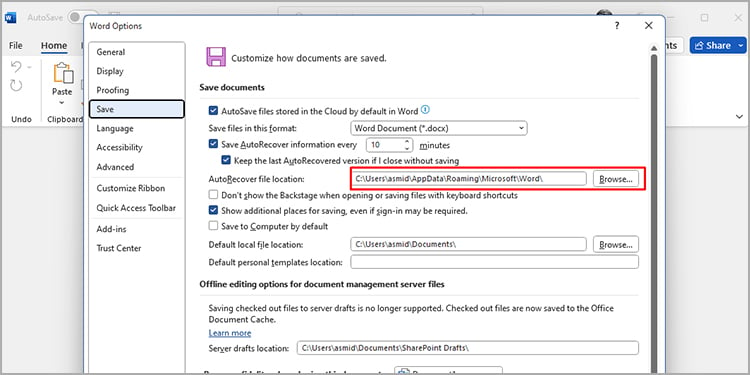
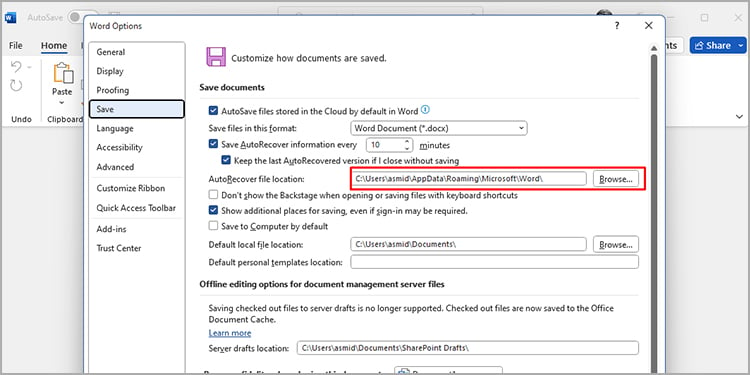 Localisez votre fichier et sélectionnez pour l’ouvrir.
Localisez votre fichier et sélectionnez pour l’ouvrir.
Utilisez l’outil de récupération de document non enregistré
Vous pouvez récupérer vos documents non enregistrés à l’aide de l’outil de récupération de document non enregistré sur MS Word. Vous pouvez accéder à cet outil à partir de l’onglet Info de la page d’accueil de Word. Voici les étapes à suivre pour utiliser Récupérer un document non enregistré sur MS Word :
À partir de votre document Word, accédez à Fichier. Sélectionnez Info dans la barre latérale.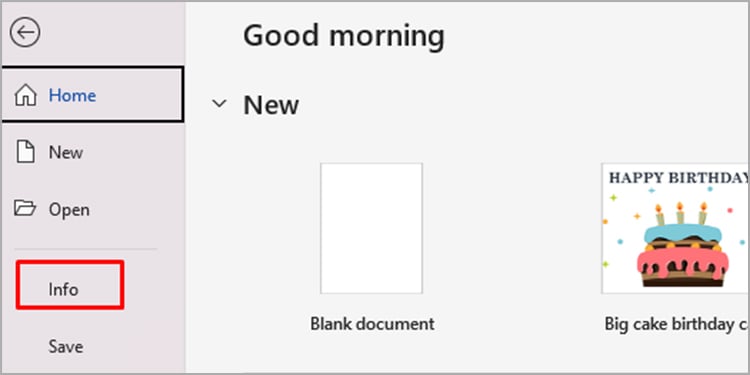
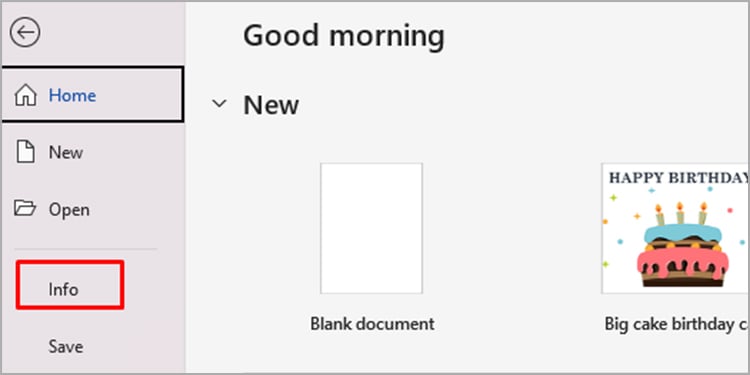 Choisir Gérer les documents > Récupérer les documents non enregistrés.
Choisir Gérer les documents > Récupérer les documents non enregistrés.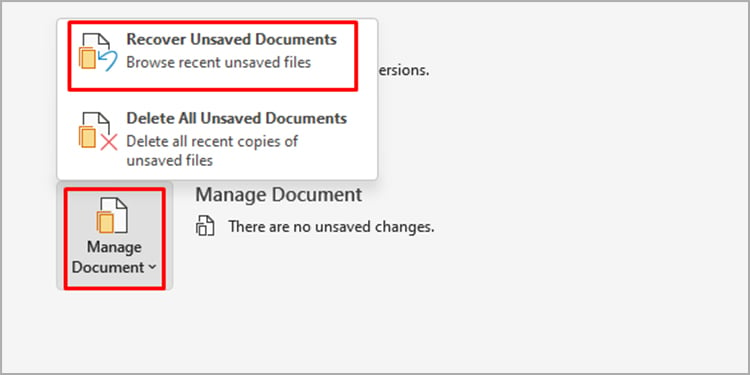
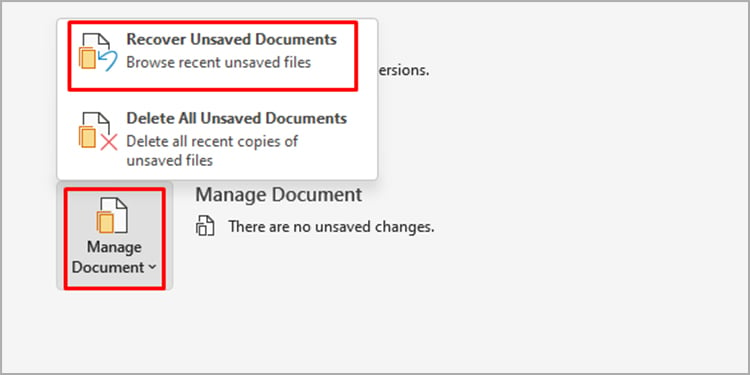 Sélectionnez votre document et ouvrez-le pour récupérer votre document.
Sélectionnez votre document et ouvrez-le pour récupérer votre document.
Depuis l’explorateur de fichiers
Microsoft Word a un dossier sur votre appareil qui contient temporairement les documents non enregistrés. Si votre système se ferme de manière inattendue, vous pouvez visiter l’emplacement de votre explorateur de fichiers et ouvrir votre document non enregistré. Après avoir ouvert votre document, vous pouvez aller de l’avant et Enregistrer votre document.
Ouvrez Explorateur de fichiers. Accédez à :
C:\Users\(insérer nom d’utilisateur)\AppData\Local\Microsoft\Office\UnsavedFiles.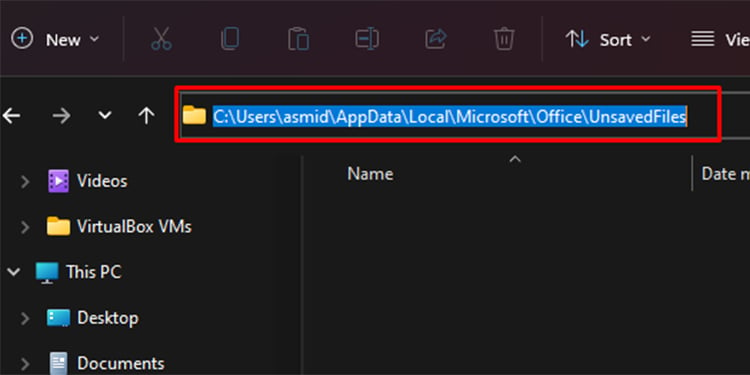
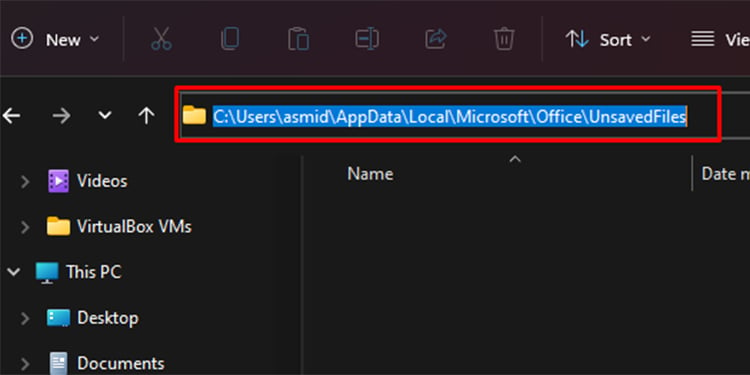 Localisez votre document non enregistré et double-cliquez dessus pour l’ouvrir. Utilisez Ctrl + S pour enregistrer votre document.
Localisez votre document non enregistré et double-cliquez dessus pour l’ouvrir. Utilisez Ctrl + S pour enregistrer votre document.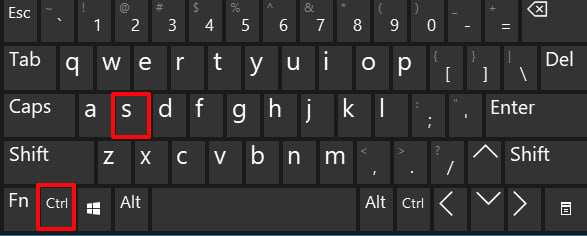
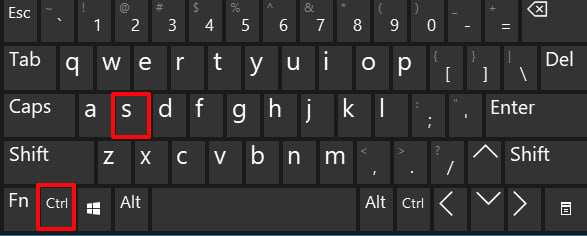
Comment récupérer des fichiers Word supprimés accidentellement ?
Si vous avez accidentellement supprimé un fichier Word, vous pouvez toujours le récupérer à partir de la Corbeille o f votre appareil. La corbeille conserve les fichiers supprimés de votre bureau pendant 30 jours jusqu’à ce qu’ils soient définitivement supprimés. Si vous n’avez pas vidé votre corbeille, vous pouvez toujours découvrir votre fichier Word supprimé depuis l’application en suivant ces étapes :
Ouvrez la Corbeille. Localisez votre fichier et faites un clic droit dessus..Choisissez Restaurer.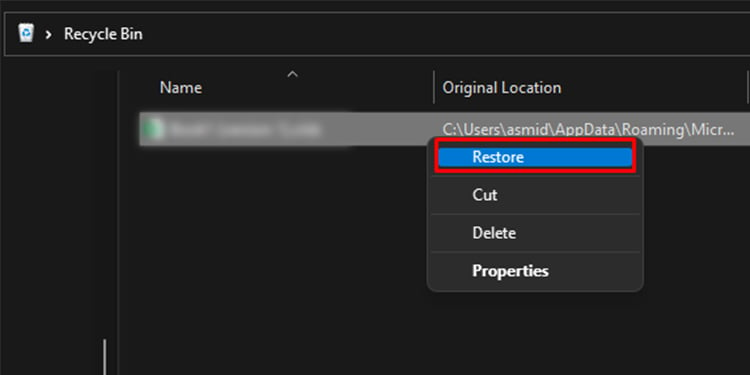
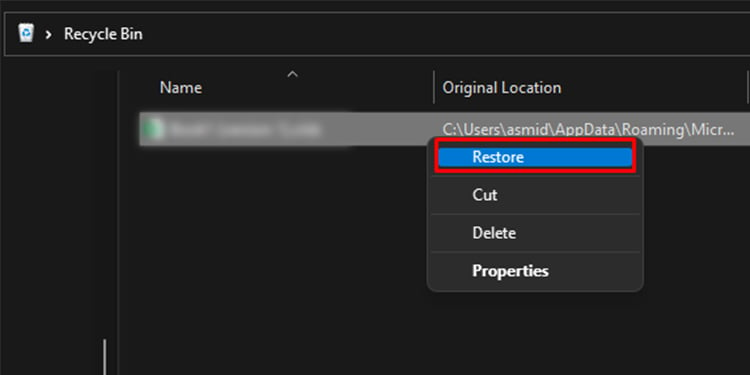
Foire aux questions (FAQ)
Comment sauvegarder définitivement les fichiers récupérés ?
Vous n’avez pas à passer par des étapes supplémentaires pour enregistrez les fichiers que vous avez récupérés. Vous pouvez simplement sélectionner Ctrl + S pour enregistrer votre document récupéré comme vous le feriez habituellement pour tout autre document. Vous pouvez également accéder à Fichier > Enregistrer sous pour enregistrer votre document via Fichier.
Comment puis-je modifier l’heure d’enregistrement automatique ?
Par défaut, MS Word enregistre automatiquement votre document dans l’intervalle de 10 minutes. Toutefois, si vous souhaitez le modifier, vous pouvez le modifier à partir des Options Word. Voici les étapes à suivre pour modifier l’heure d’enregistrement automatique dans MS Word :
Lancez MS Word. Sélectionnez Options dans la barre latérale. Accédez à l’onglet Enregistrer . Utilisez les flèches dans la section Enregistrer les informations de récupération automatique dans pour modifier l’heure de la sauvegarde automatique.